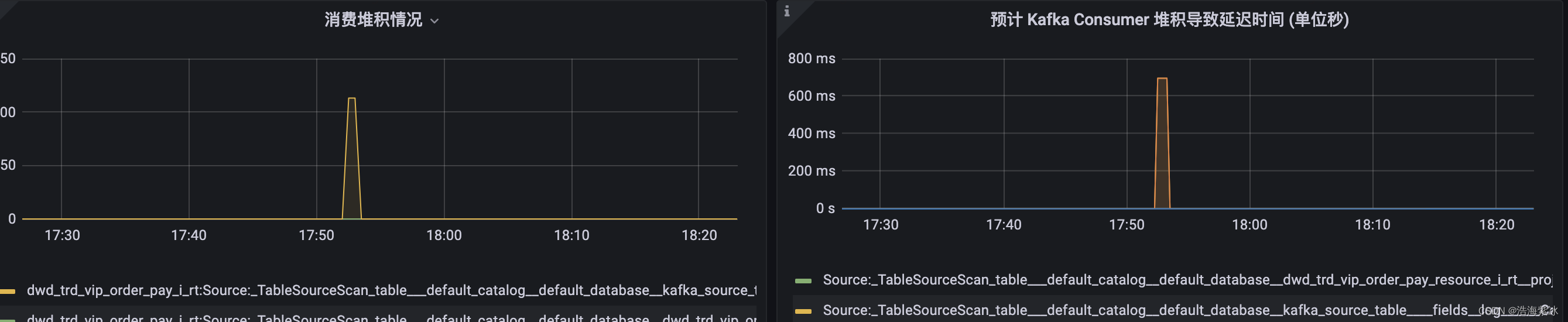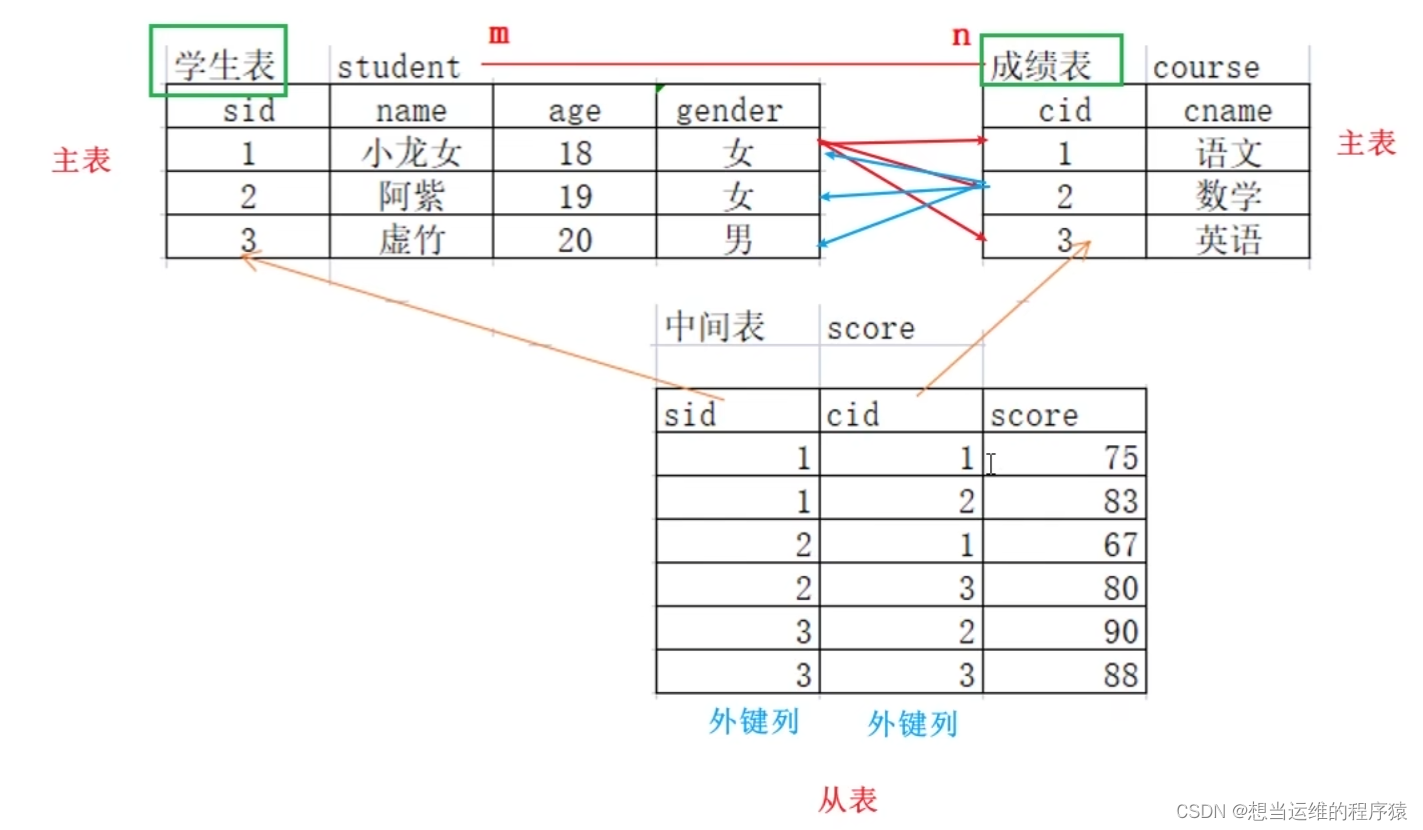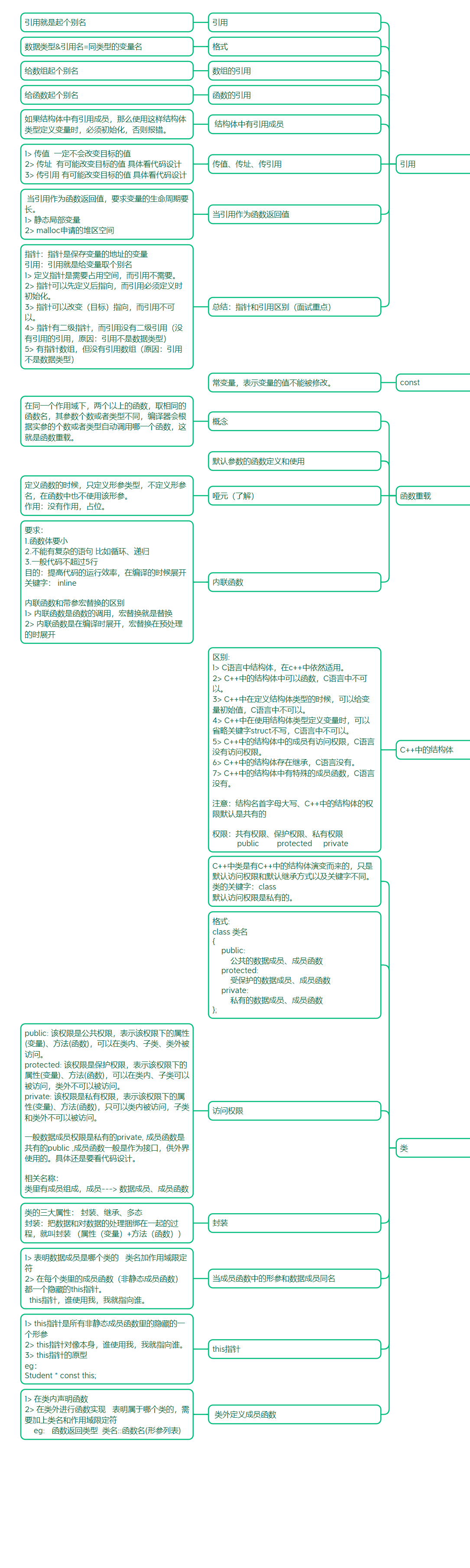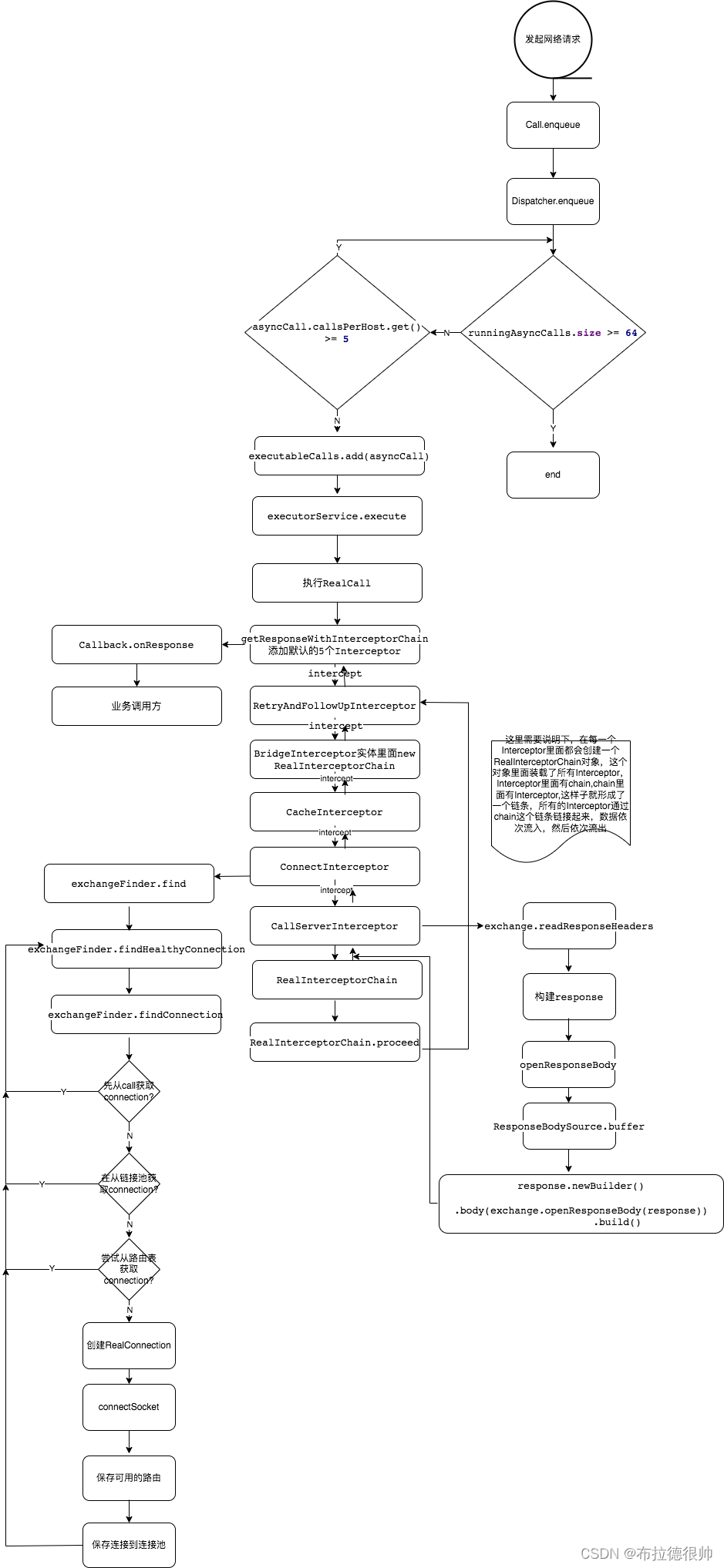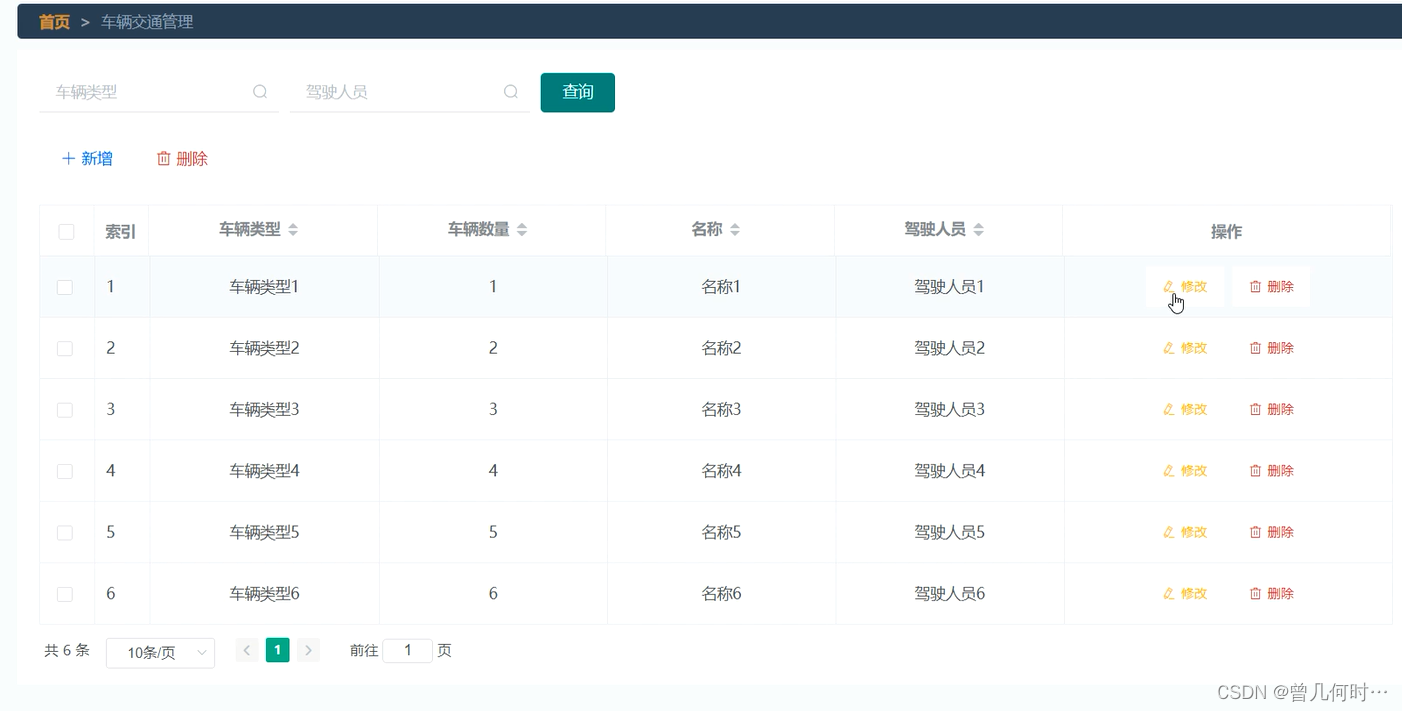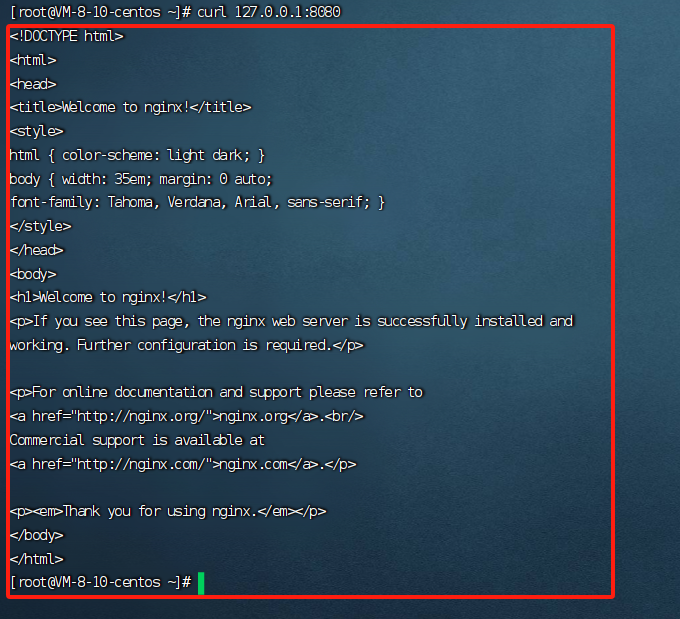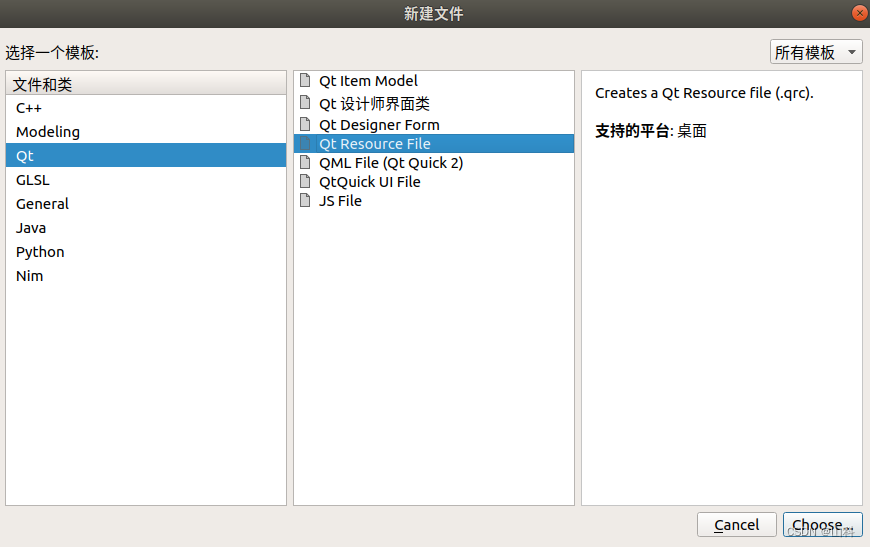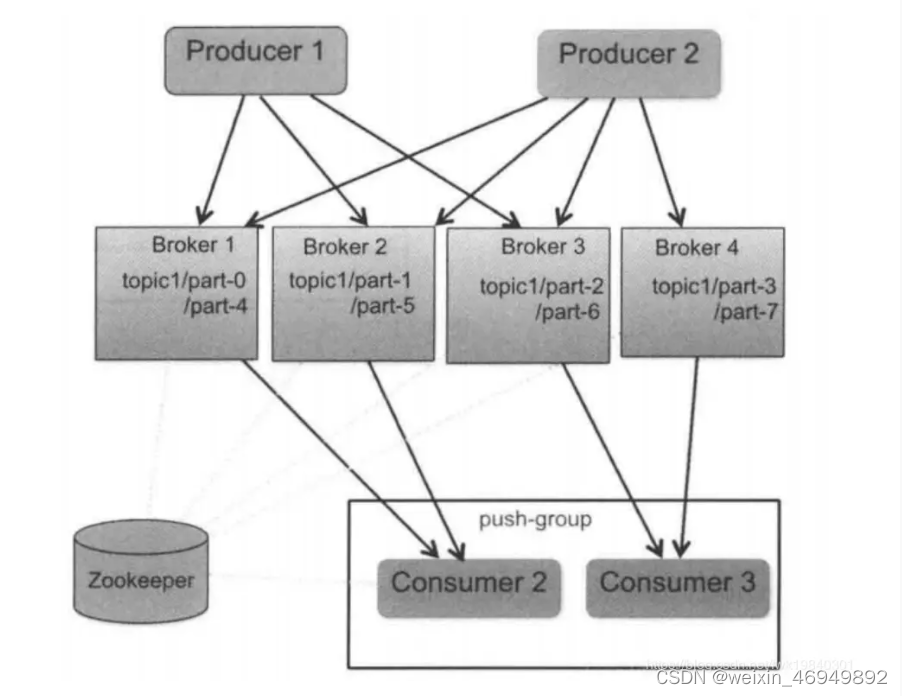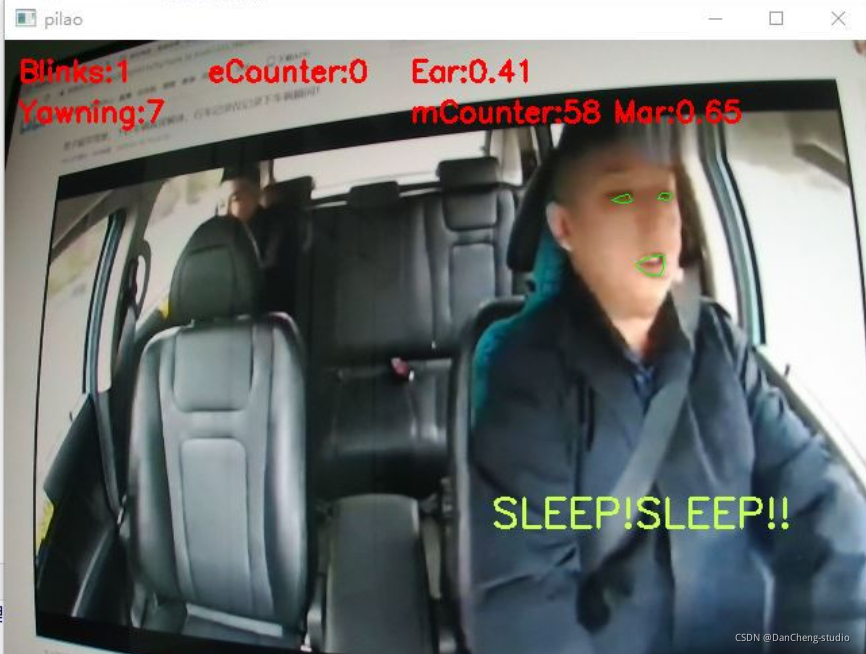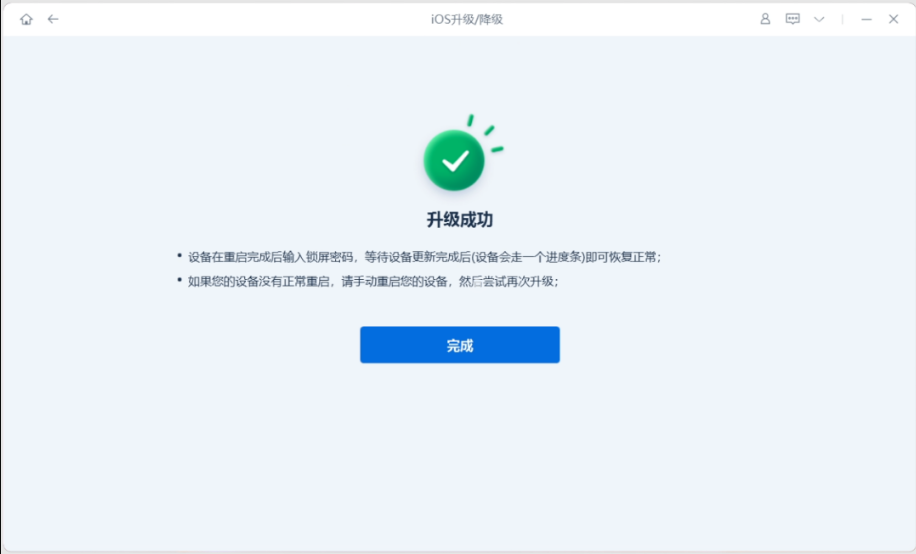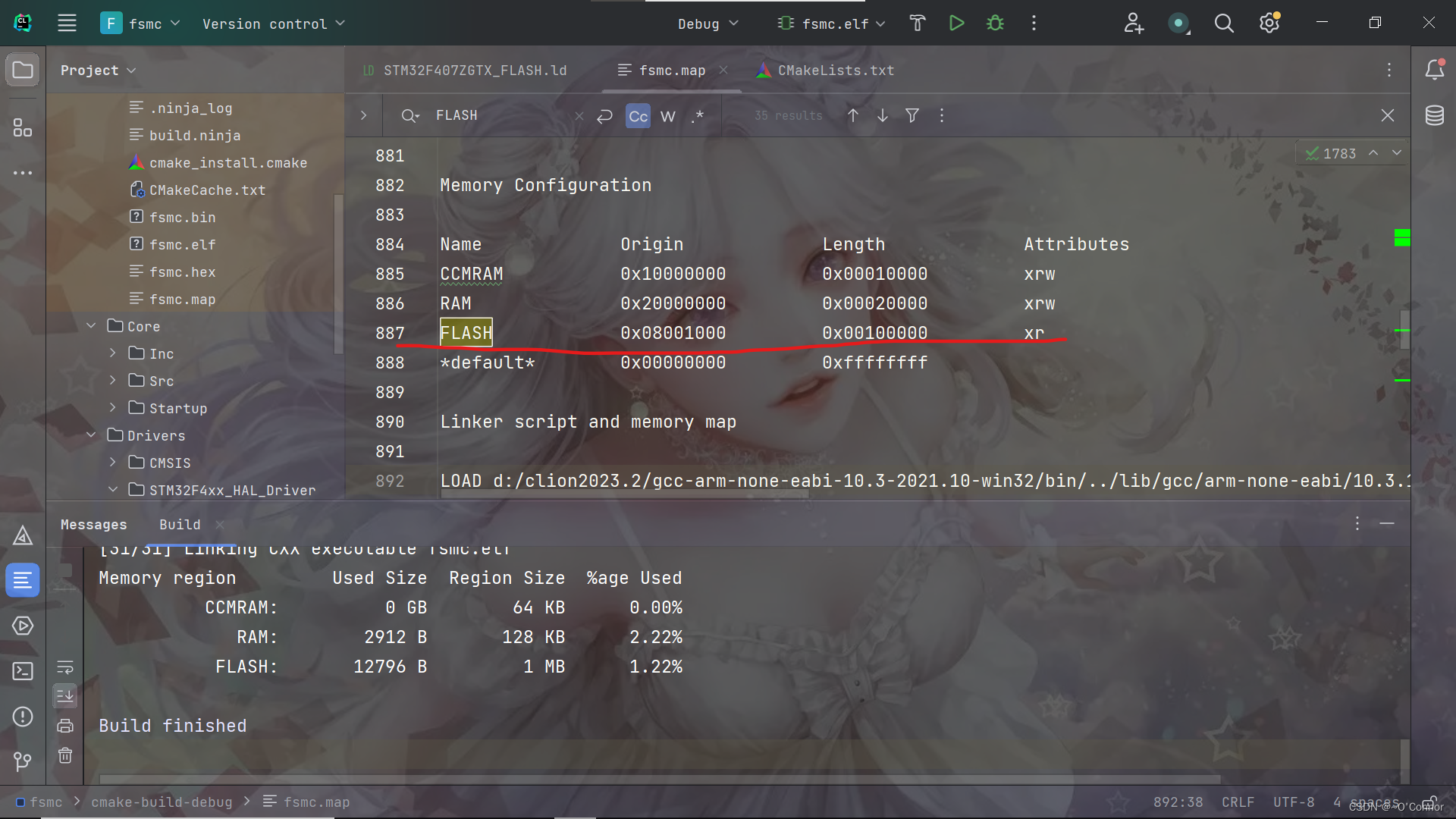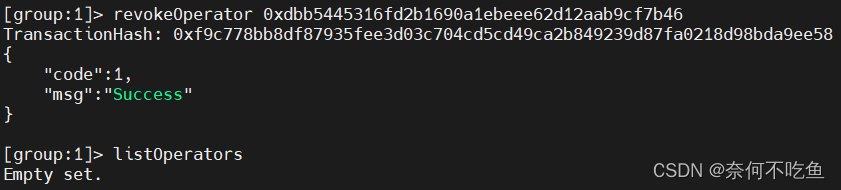【Linux】Vim使用总结
- Vim 的三种模式
- 命令行模式
- 1. 移动
- 2.复制,粘贴,剪切
- 3.撤销
- 4.大小写切换,替换,删除
- 插入模式
- 底行模式
Vim 的三种模式
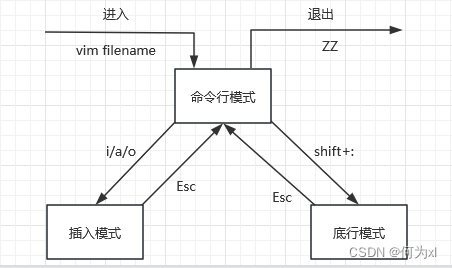
一进入VIM就是处于一般模式(命令模式),该模式下只能输入指令,不能输入文字。这些指令可能是让光标移动的指令,也可能是删除指令或取代指令。
输入"i"就会进入编辑模式(插入模式),此时在状态列会有INSERT字样。在该模式下才可以输入文字,按Esc键又会回到命令模式
输入 :就会进入底行模式,此时坐下角会有一个冒号,等待输入命令。按Esc键就可以返回命令模式。
命令行模式
1.首先创建一个文本文件
touch test.txt
2.使用vim编辑test.txt文件
vim test.txt
3.在文本中编辑一些示例文字
使用 ESC 然后输入 : 在输入i,编辑部分文字后,使用 ESC 然后输入 : 在输入wq。重新使用 vim test.txt。本文编辑后的文本如下:
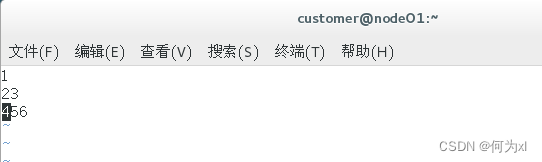
注意:刚刚打开文件时,可以使用方向键或者“hjkl”进行光标的移动,了解这一点很重要!在默认的命令行模式,才能使用下述快捷命令方式。
1. 移动
注:在vim模式中尽量不要使用鼠标的滚轮去上下翻阅。
- 上下左右
| 命令 | 功能 |
|---|---|
| h | 向左 |
| j | 向右 |
| k | 向上 |
| l | 向右 |
- 行内移动
| 命令 | 功能 |
|---|---|
| w | 向后移动一个单词 |
| b | 向前移动一个单词 |
| 0 | 行首 |
| ^ | 行首,第一个不是空白符的位置 |
| $ | 行尾 |
- 行数移动
| 命令 | 功能 |
|---|---|
| gg | 文件顶部 |
| G | 文件末尾 |
| 数字+gg | 移动到数字对应行数 |
| 数字+G | 移动到数字对应行数 |
| :数字 | 移动到数字对应行数 |
| $ | 将光标定位到文档行的最开始 |
| ^ | 将光标定位到文档行的结尾 |
| nw/nb | 按照单词为单位(一个或者n个)进行前后移动w向后,b向前 |
- 屏幕移动
| 命令 | 英文 | 功能 |
|---|---|---|
| ctrl+b | back | 向上翻页 |
| ctrl+f | forward | 向下翻页 |
| H | Head | 屏幕顶部 |
| M | Middle | 屏幕中间 |
| L | Low | 屏幕底部 |
- 标记
| 命令 | 功能 |
|---|---|
| mx | 添加标记x |
| ‘x | 直接定位到x所在位置 |
2.复制,粘贴,剪切
yy/nyy:复制当前行或者复制当前行在内的指定若干行
3.撤销
u:进行撤销上一次的操作
此时我们进行了一次5p的命令,现在来撤销从这次的命令
4.大小写切换,替换,删除
shift+~/n Shift+~:快速大小写切换。
r/nr:替换当前光标所在字符或者当前光标在内的多个字符。
x/nx:行内删除 左->右。
X/nX:行内删除 右->左。
v/nv:行内选中一个字符或者多个字符。 d/nd:删除一个或者多个或选中的字符
插入模式
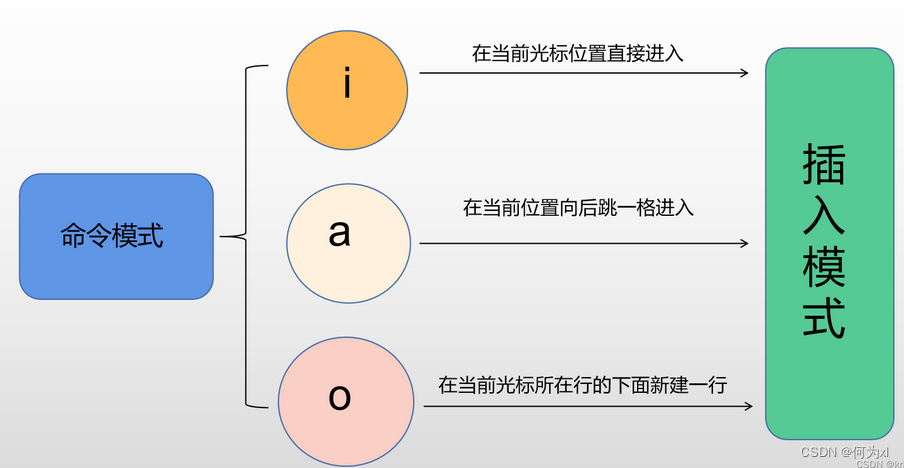
底行模式
set nu:显示行数。
set nonu:不显示行数。
/key:key代表要搜索的内容将会被标亮。
!:在vim的底行模式下执行Linux的基本命令。
vs file:多窗口编辑。
Ctrl+ww:将光标切换窗口。(光标在哪个窗口上就在编辑哪个窗口。)
w:保存当前文件。
q:退出当前文件。
wq:保存冰退出当前文件。
注:w/q后面加!表示强制保存或者强制退出。